四种方法告诉你电脑上的图片怎么缩小尺寸
- 来源: 金舟软件
- 作者:Kylin
- 时间:2025-03-06 18:05:27

金舟压缩宝
-
- 图片压缩,视频压缩,PDF压缩,音频压缩,Word压缩,PPT压缩,Excel压缩,GIF压缩,支持多种文件格式、压缩率高、压缩速度快、压缩后无损质量等特点。
-

金舟压缩宝
-
官方正版
-
纯净安全
-
软件评分:
 AI摘要
AI摘要
本文介绍了四种简单实用的图片压缩方法,帮助用户快速缩小图片尺寸,解决上传社交媒体、邮件附件时遇到的图片过大问题。通过金舟压缩宝、金舟图片压缩软件、Windows自带工具和在线工具onlinedo的操作指南,用户可以轻松优化图片大小,提升上传速度和网页加载效率,同时保持图片清晰度。
摘要由平台通过智能技术生成在日常生活中,我们常常需要将图片上传到社交媒体、邮件附件、博客文章等各种平台。但是,这些平台对图片大小都有一定的要求。如果图片太大,不仅会给用户带来不必要的等待时间,还可能影响网页的加载速度。因此,缩小图片尺寸是非常必要的。
“硬件型号:华硕 天选4
系统版本:Windows 11 19045.2965
软件版本:金舟压缩宝v2.3.4&&金舟图片压缩软件v3.4.6&&Google Chrome 113.0.5672.127
方法一:使用金舟压缩宝
1、桌面双击打开金舟压缩宝,进入首页面之后点击“图片压缩”功能;
官方下载地址:https://s.jiangxiatech.com/JZCompressMasterCovIns/JZCompressMasterCovIns_007_234.exe
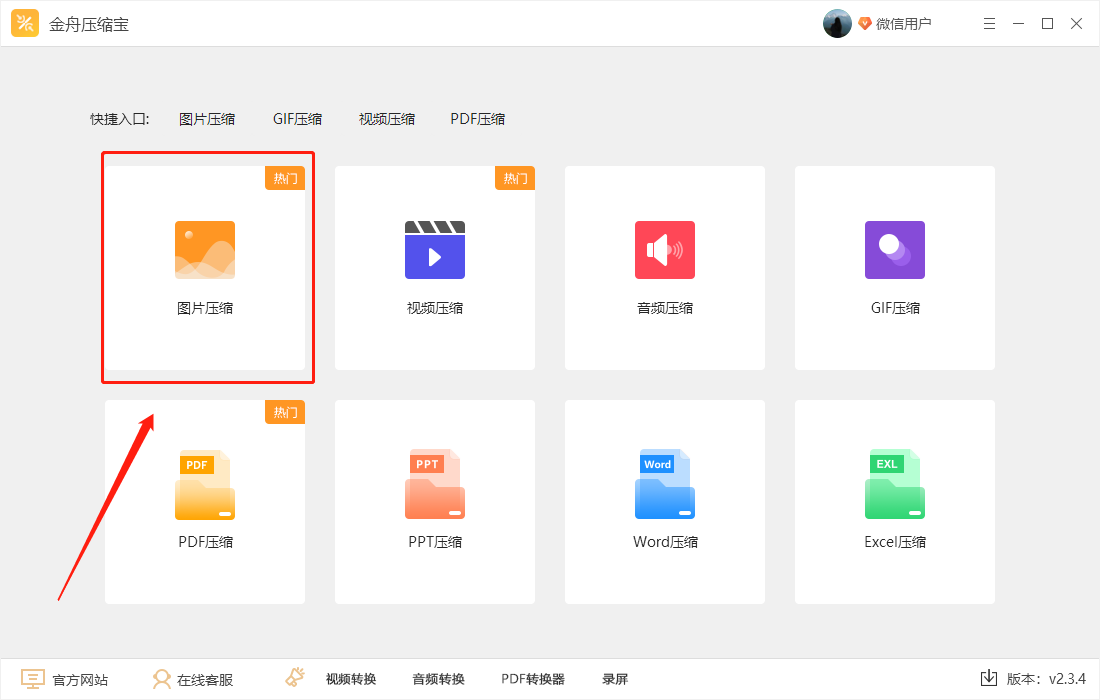
2、默认是“图片压缩”功能,直接批量将需要压缩的图片拖拽进入软件内,在页面下方选择压缩模式和强度;
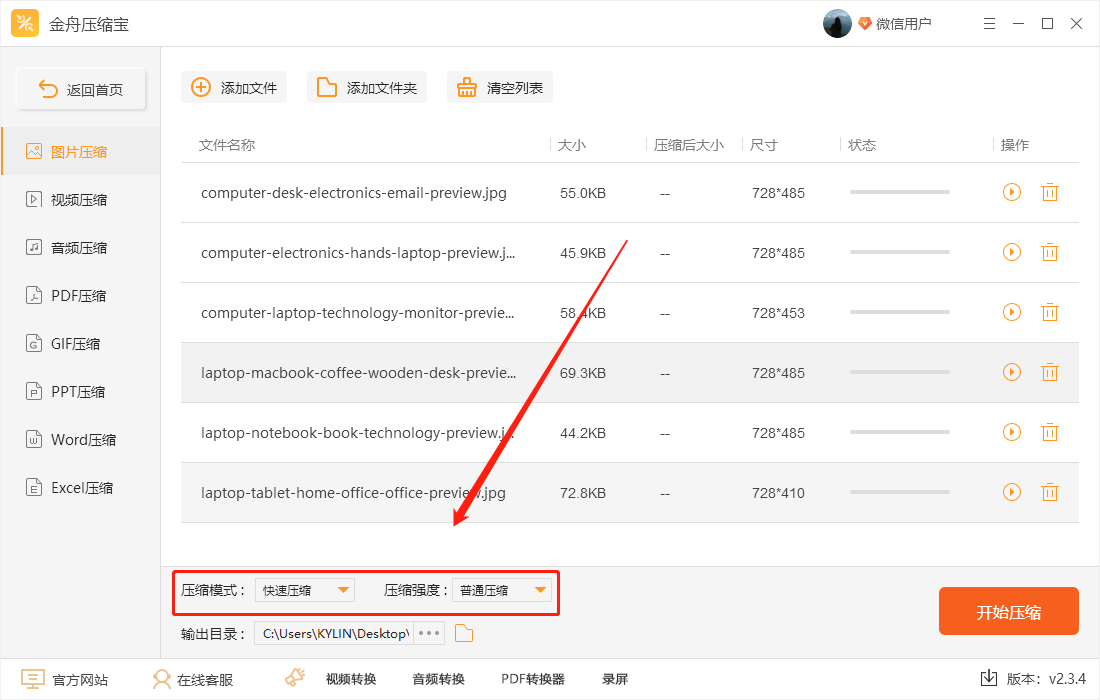
3、最后点击“开始压缩”按钮,就可以在选择保存的位置查看到压缩好的图片了。
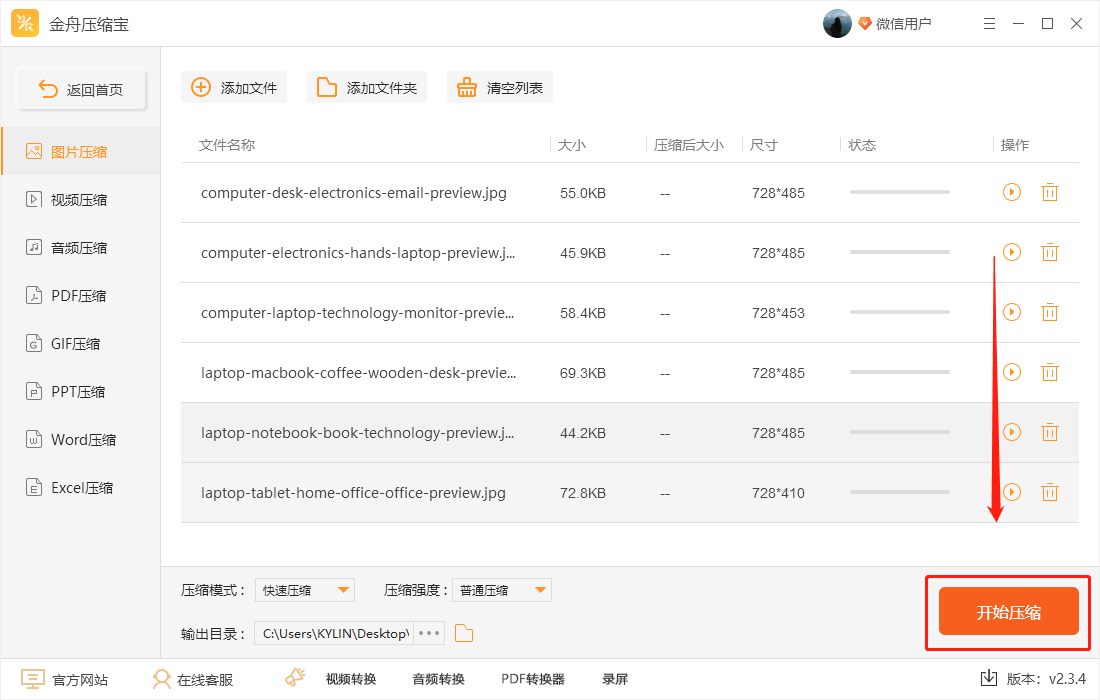
方法二:使用金舟图片压缩软件
1、打开电脑桌面的金舟图片压缩器,直接拖拽需要压缩的图片进入软件;
官方下载地址:https://s.jiangxiatech.com/007/JZPicCompressorIns.exe
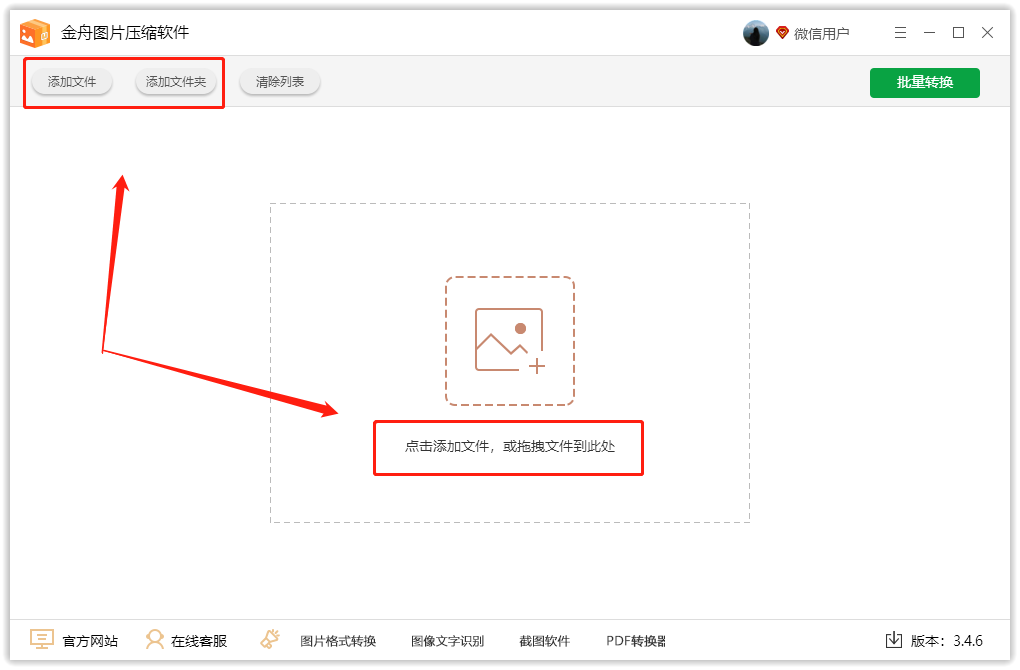
2、进入压缩页面之后,可以直观的看见每张图片的大小,滑动页面右侧的“效果级别”进行压缩效果的设置,同时看见预估压缩后的照片大小;

3、设置好了之后点击页面的绿色“批量转换”按钮,得到新的大小图片。
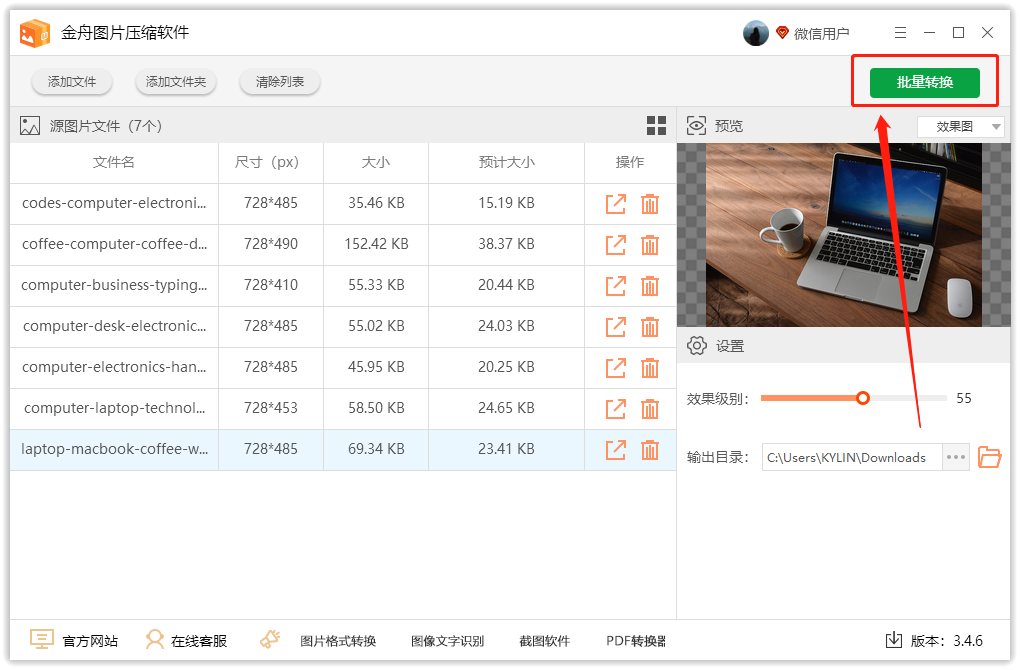
方法三:使用Windows自带的图片工具
1、找到需要缩小的图片,右键单击它,选择“编辑”;
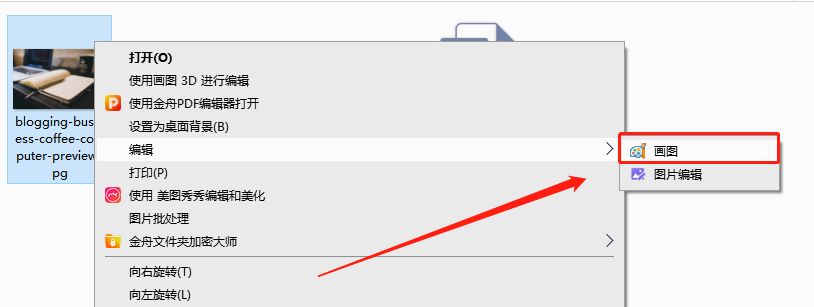
2、在打开的图片工具中,点击“调整大小”;
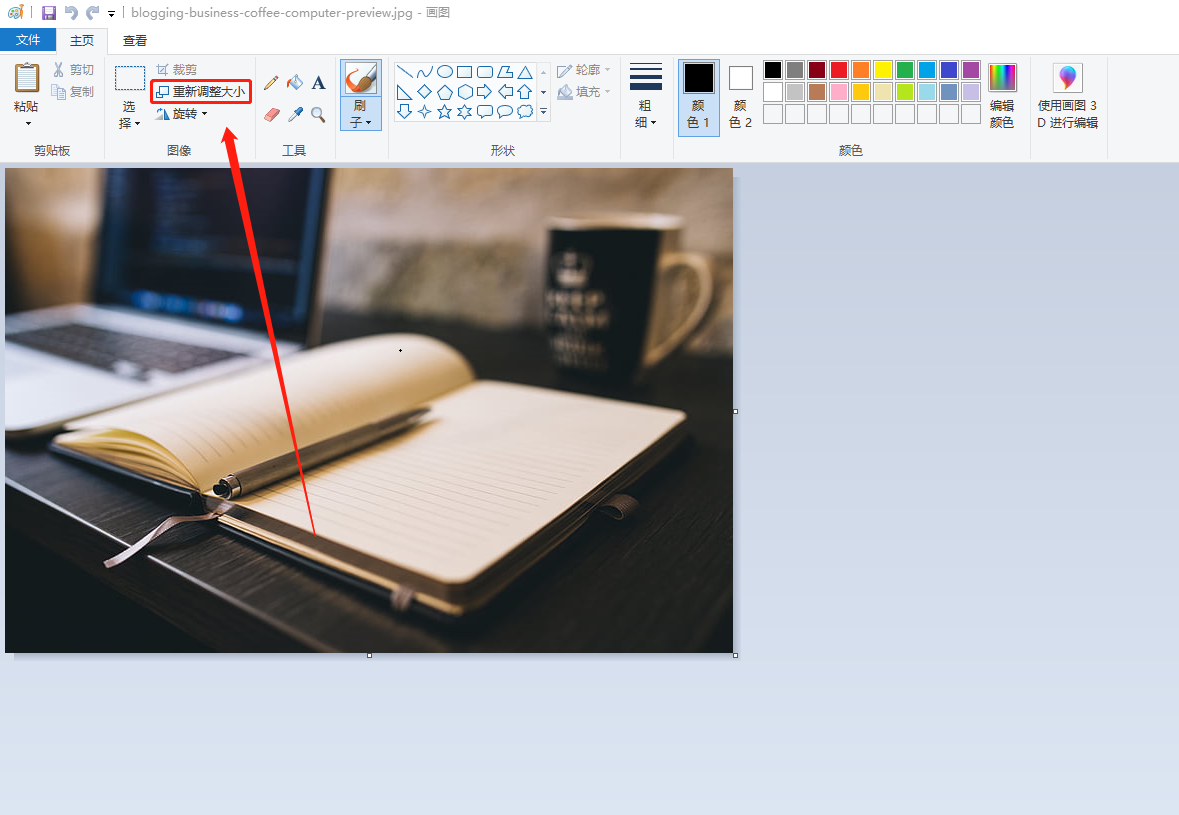
3、在弹出的对话框中,选择“缩小图像”,然后输入需要缩小的尺寸, 点击“确定”即可。
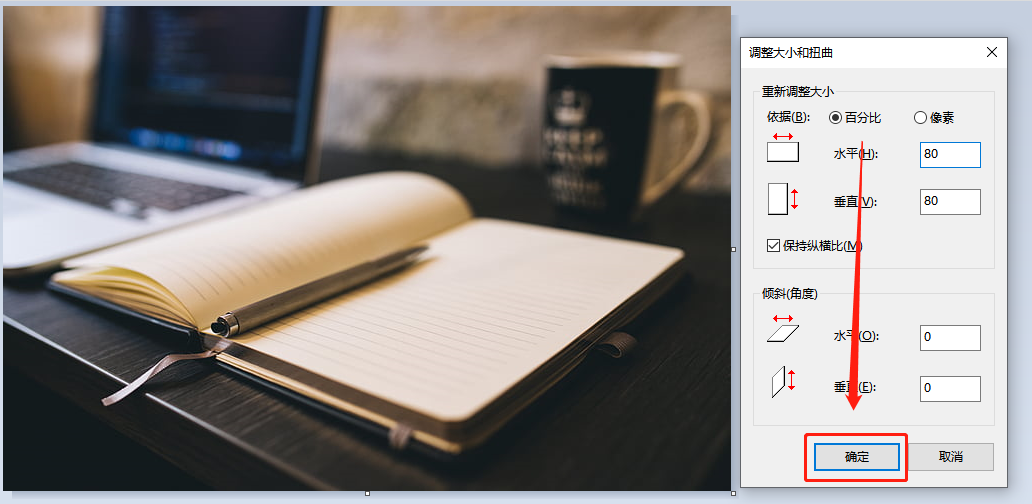
方法四:使用在线图片工具onlinedo
1、打开谷歌浏览器,搜索“onlinedo.cn”,进入onlinedo官网,鼠标滑动页面,找到下方的“图片压缩”功能,点击“图片压缩【升级版】”;
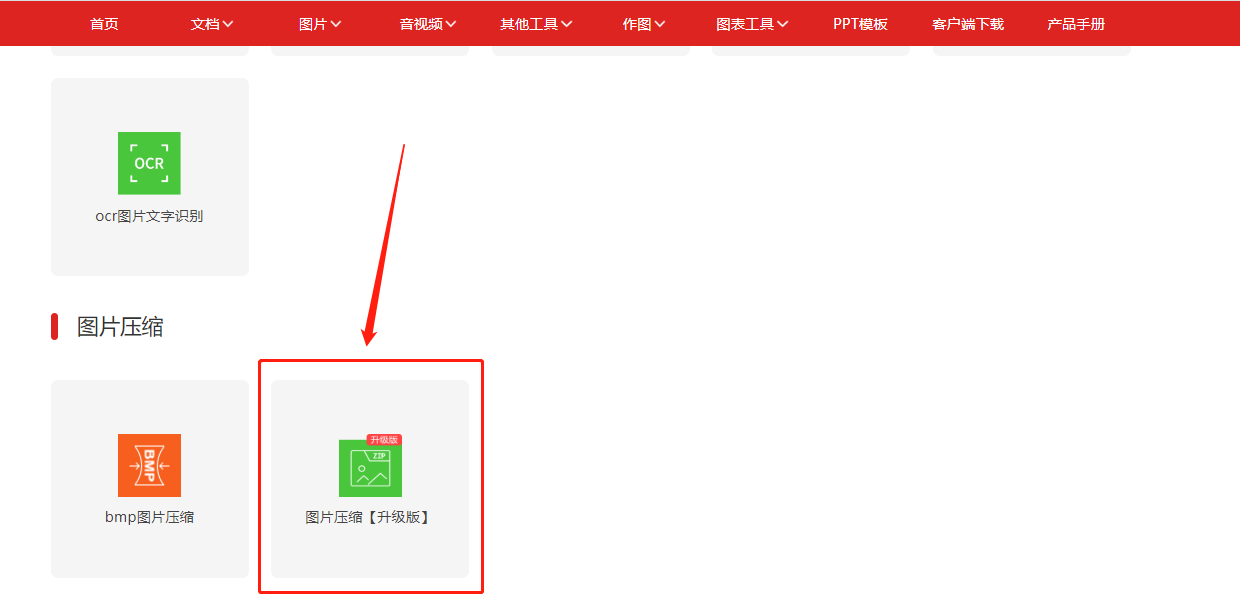
2、将需要缩小的图片拖到指定区域或者点击“选择图片”进行素材的添加,
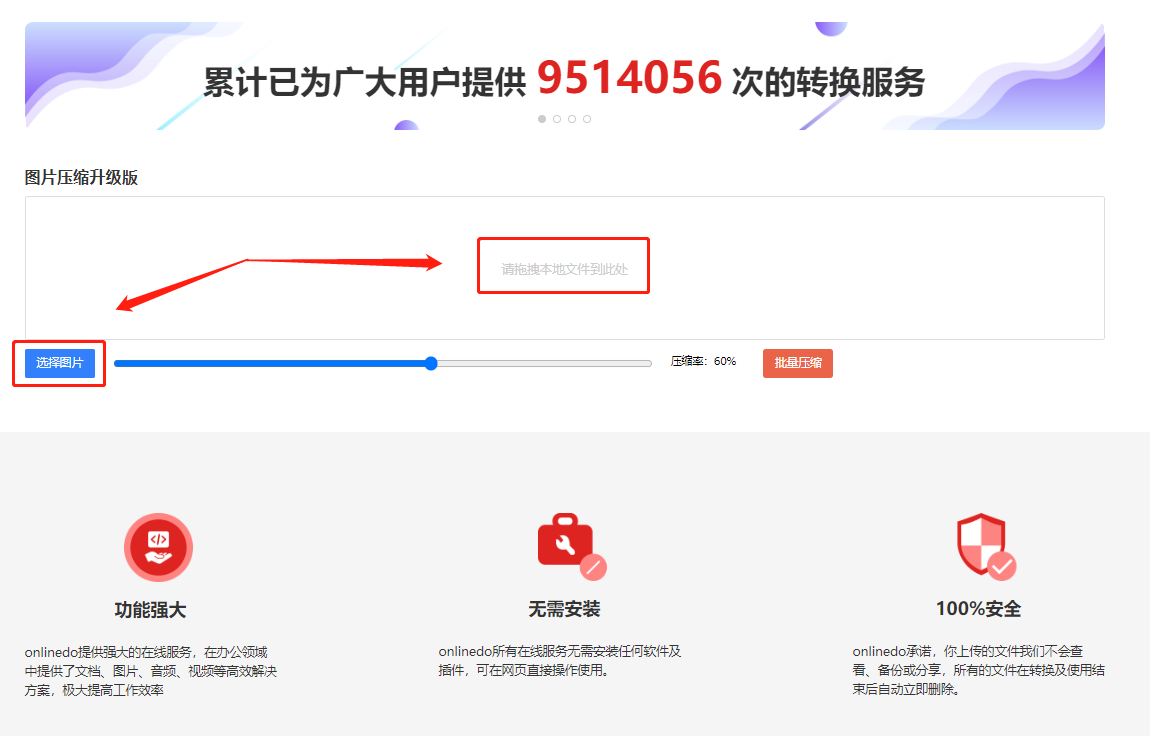
3、选择需要压缩图片的压缩率,点击“批量压缩”;
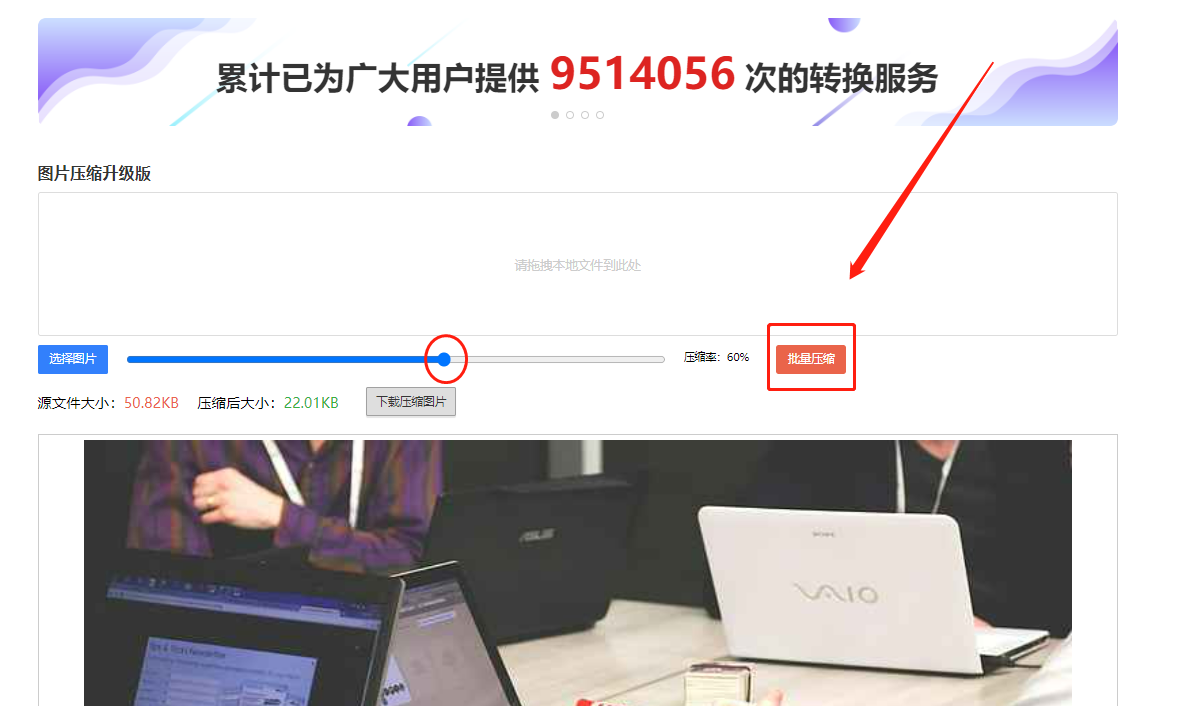
4、压缩完成后,下载缩小后的图片即可。
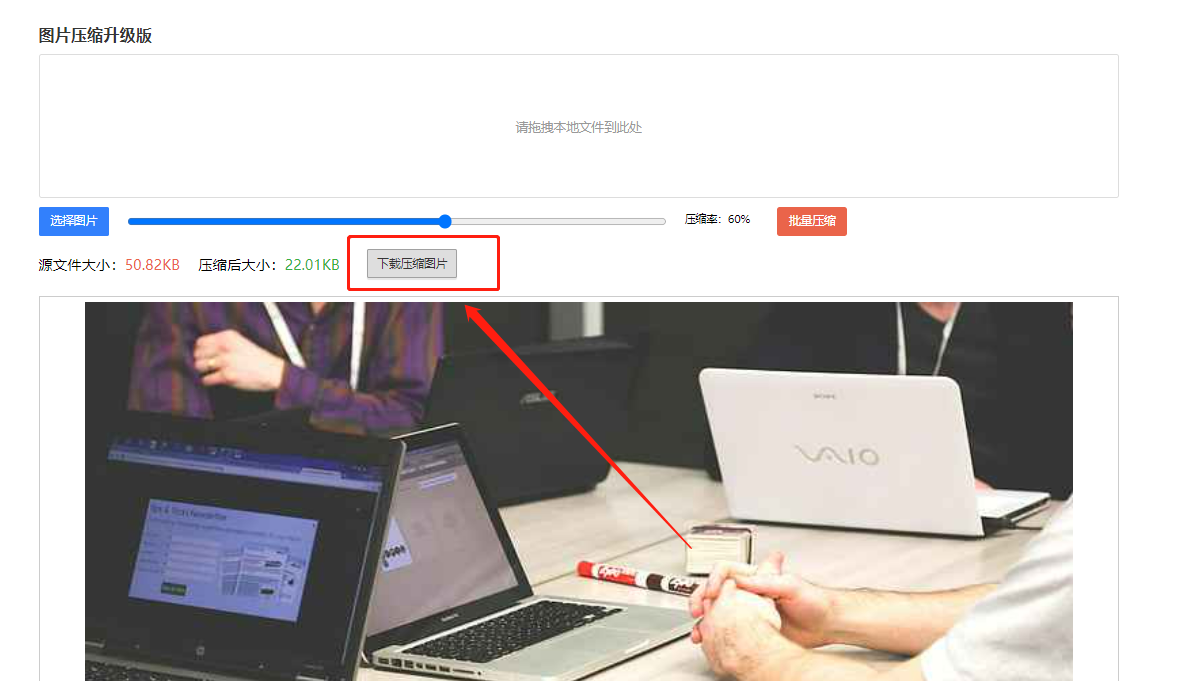
在缩小图片尺寸的过程中,需要注意以下几点:
1、缩小图片尺寸会降低图片的清晰度,因此要根据需要选择合适的尺寸。
2、如果需要在不同平台上使用同一张图片,建议保存多个尺寸的图片,以便在需要的时候使用。
结尾:缩小图片尺寸是非常实用的技能,希望本文介绍的方法可以帮助大家更好地应对各种图片缩小的需求。还想知道更多图片格式转换以及其他相关知识,欢迎关注“江下办公官方”,带你解锁有用的办公知识!
推荐阅读:
温馨提示:本文由金舟软件网站编辑出品转载请注明出处,违者必究(部分内容来源于网络,经作者整理后发布,如有侵权,请立刻联系我们处理)
 已复制链接~
已复制链接~






































































































































